随着DeepSeek等人工智能技术的飞速发展,把AI能力直接融入日常办公软件已经成为不可逆转的大趋势。办公软件如WPS、PDFgear、Notion等都融合有AI功能。
很多同学希望在写作、翻译、润色文稿时,能够随时调用大模型来帮忙。虽然有OfficeAI助手等插件辅助,但是为了安全起见,我们采用WPS VBA宏代码,把 DeepSeek V3模型接入到 WPS 中,同时给它设定一个快捷方式,方便随时调用。
![图片[1]-WPS中调用DeepSeek方法-烤鸭资源网](https://ziyuan-1252248877.cos.ap-nanjing.myqcloud.com/2025/11/20251108150813737.png)
一、准备工作
要在WPS中使用 DeepSeek,我们需要做三件事:
1.获取API密钥:这是访问 DeepSeek 服务的通行证,类似一把钥匙。可以通过注册硅基流动来获得,其实就是一串以“sk-”开头的字符串。
2. 打开宏功能:WPS 默认关闭宏,需要到“选项 → 信任中心”里启用宏支持。
3. 进入VBA 编辑器:按下快捷键【Alt + F11】,或者通过【开发工具】—【VB编辑器】就可以打开宏的编辑界面。这三步完成后,环境就准备好了。
二、导入宏代码
进入VBA 编辑器后,点击【视图】,找到Normal模板下的模块,右击它新建一个模块,并将其属性改为:DeepSeekV3。然后,把下面这段VBA代码完整复制进去,把代码中API_KEY处替换成你自己的,最后保存并关闭编辑器。
三、添加到快捷工具栏
如果每次都要进宏菜单运行,会比较麻烦。为了方便使用,我们可以把它放到WPS 的“快捷工具栏”里。
方法如下:
1. 打开 WPS ,依次点击【选项】— 【自定义功能区】 — 【快速访问工具栏】。
2. 在左侧的类别中选择宏,找到Normal开头、名称为DeepSeekV3的选项。
3. 点击 【添加】,把它放到右边的工具栏列表。
4. 确认后保存,WPS 界面左上方多了一个快捷按钮。
5. 还可以在【自定义工具栏】处,找到对应的宏,给它分配一个快捷键,如Ctrl + Shift + D,这样用起来更快。以后只需要选中文字,点一下快捷按钮,或者按下快捷键,就得获取DeepSeek的回答。
四、注意事项
1. API 密钥不能为空:第一次使用前,需要把代码中的密钥位置替换为你自己的。
2. 必须先选中内容:宏只处理当前选中的文字,如果没有选择,宏会弹窗提醒。
3. 网络需要保持畅通:宏是通过互联网与 DeepSeek 交互,没有网络就无法返回结果的。
五、总结
我们通过编程宏,开启宏,导入代码,设置快捷方式,添加快捷按钮,选中文本运行,实现了在WPS当中调用DeepSeek V3的api,不需要切换软件,不需要复制粘贴,就能直接请DeepSeek在文档里辅助你完成各项任务。由于我们把宏代码放到了Normal模板里,这样每次打开WPS都可以调用它用于日常撰写文章、整理报告、翻译材料时,大幅提升办公效率。如果感兴趣就赶快实践一下吧!期待你的留言反馈。
搜索引擎收录状态
- 百度: 未收录
- 谷歌: 已收录
- 必应: 已收录
- 搜狗: 未收录
- 360搜索: 未收录
- 头条搜索: 未收录
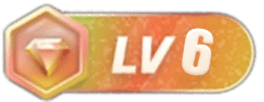








暂无评论内容